creați formulare de căutare personalizate WordPress cu pluginul formidabil WordPress form builder. Aceasta vă permite să căutați (sau să filtrați) trimiterile de formulare într-o vizualizare.
- creați un formular de căutare Personalizat
- Publicați formularul de căutare și vizualizarea rezultatelor
- Publicați formularul de căutare și rezultatele pe aceeași pagină
- publicarea formularului de căutare și a rezultatelor pe pagini separate
- ascundeți vizualizarea rezultatelor până când se efectuează căutarea
- Afișați termenii de căutare după o căutare
- opțiuni suplimentare
- utilizați un câmp de selectare în formularul de căutare
- date de căutare
- căutare interval de date
- eliminați câmpurile goale din URL-ul de căutare
- caută toate câmpurile
- eliminați duplicatele din câmpurile dinamice
- depanare
creați un formular de căutare Personalizat
Aflați cum să creați un formular de căutare Personalizat urmând instrucțiunile din tutorialul de mai jos.
- dacă nu ați făcut-o deja, creați un formular care stochează toate intrările de formular care vor fi căutate. Acesta va fi formularul dvs. de date.
- dacă nu ați făcut-o deja, creați o vizualizare care afișează intrări din formularul de date creat la Pasul 1. Aceasta este vizualizarea rezultatelor. Vizualizarea trebuie setată să afișeze ‘toate intrările’ sau ‘ambele (dinamice)’.
- publicați vizualizarea rezultatelor pe o pagină utilizând următorul cod scurt:
înlocuiți ‘x’ cu ID-ul vizualizării rezultatelor. Copiați adresa URL a paginii.
- creați un formular nou, acesta va fi formularul dvs. de căutare. Adăugați cât mai multe câmpuri doriți la formular. Formularul dvs. de căutare va ajunge să arate astfel:

dacă există câmpuri dinamice în formularul dvs. de date pe care doriți să le căutați, adăugați un câmp dinamic la formularul dvs. de căutare cu setări identice.Dacă doriți să căutați valori într-un repetor, este recomandat să creați mai întâi o vizualizare din repetor. - mergeți la pagina ‘Setări’ a formularului de căutare. În secțiunea’ on Submit’, selectați’Redirect to URL’. În caseta URL, lipiți adresa URL a paginii în care este publicată vizualizarea rezultate.
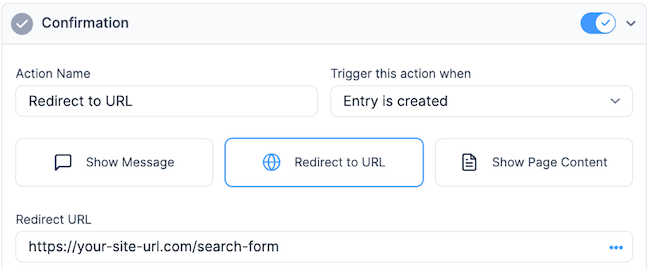
- adăugați un parametru la sfârșitul adresei URL de redirecționare pentru fiecare câmp din formularul de căutare. Acești parametri vor fi utilizați pentru a transmite valorile introduse în formularul de căutare filtrelor de vizualizare a rezultatelor.
- adăugați primul parametru la sfârșitul adresei URL de redirecționare, ar trebui să arate așa:
?fname=
- înlocuiți ‘fname’ cu orice text. Stai departe de nume precum ‘post’, ‘p’, ‘date’, ‘An’, ‘Lună’ și ‘nume’, deoarece acestea sunt utilizate în mod obișnuit de WordPress.
- înlocuiți ‘x’ cu ID-ul câmpului ‘Prenume’ din formularul de căutare.
- pentru orice parametri suplimentari, replace ‘?’cu’ &’. Primul parametru va trebui să înceapă cu un ?, fiecare parametru suplimentar va trebui să înceapă cu un &.
URL-ul de redirecționare ar trebui să arate cam așa când ați terminat de adăugat parametri:
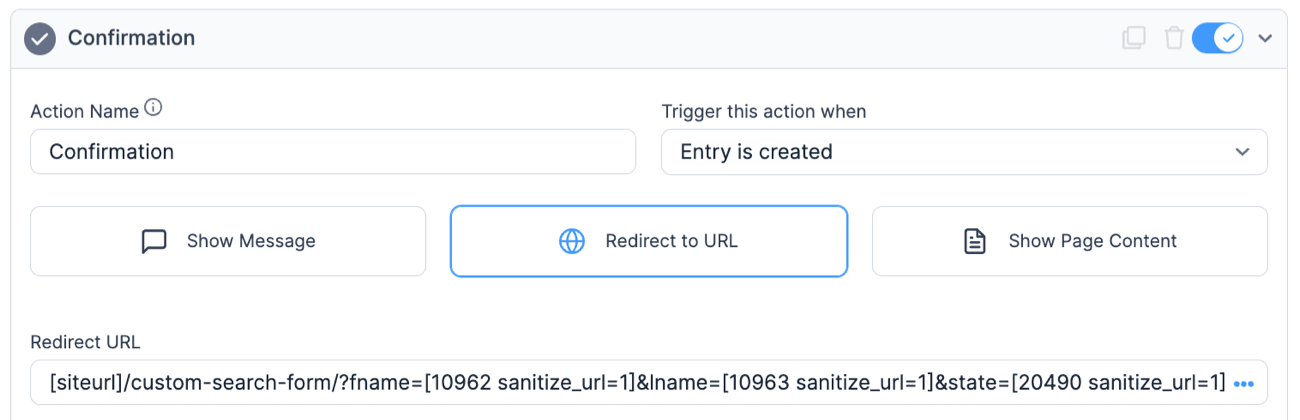
înlocuiți ’25’, ’26’ și ’27’ cu ID-urile de câmp din formularul de căutare. - adăugați primul parametru la sfârșitul adresei URL de redirecționare, ar trebui să arate așa:
- du-te la formularul de căutare ‘Settings’ (Setări) ‘acțiuni formular’ și ștergeți ‘notificare prin e-mail’.

de asemenea, este recomandat să selectați ‘nu stocați intrările trimise din acest formular’ în formularul dvs. de căutare ‘Setări’ Int.
- mergeți pentru a edita vizualizarea rezultate. Derulați în jos până la ‘Setări avansate’ și adăugați un filtru pentru fiecare câmp din formularul de căutare. Dacă formularul de căutare conține un nume, prenume și un câmp derulant, veți adăuga trei filtre care arată cam așa:

asigurați-vă că ‘fname’, ‘lname’ și ‘state’ se potrivesc cu numele parametrilor pe care i-ați adăugat la sfârșitul adresei URL de redirecționare la Pasul 6.
Publicați formularul de căutare și vizualizarea rezultatelor
există câteva moduri diferite de a publica o vizualizare a formularului de căutare și a rezultatelor. Este posibil să doriți vizualizarea formularului de căutare și a rezultatelor pe aceeași pagină sau pe pagini diferite. Dacă sunt pe aceeași pagină, poate doriți să ascundeți rezultatele până când se efectuează o căutare.
Publicați formularul de căutare și rezultatele pe aceeași pagină
dacă doriți ca Formularul de căutare și vizualizarea rezultatelor să fie publicate pe aceeași pagină, urmați pașii de aici:
- creați un formular de căutare Personalizat, dacă nu ați făcut-o deja. Asigurați-vă că vizualizarea rezultatelor este publicată pe o pagină.
- du-te în vizualizarea rezultate ‘înainte de conținut’. Introduceți formularul de căutare în ‘înainte de conținut’.
înlocuiți ‘x’ cu ID-ul formularului de căutare.

- în vizualizarea rezultate, derulați în jos până la ‘Setări avansate’. Introduceți formularul de căutare în caseta’ no Entries Message’.
înlocuiți ‘x’ cu ID-ul formularului de căutare.
- Faceți Clic Pe ‘Actualizare’. Acum, când utilizatorul vizitează pagina în care este publicată vizualizarea rezultatelor, formularul de căutare și vizualizarea rezultatelor vor fi afișate împreună.

publicarea formularului de căutare și a rezultatelor pe pagini separate
dacă doriți să duceți utilizatorul la o pagină separată cu rezultatele căutării după ce trimite un formular de căutare, urmați instrucțiunile de mai jos.
- creați un formular de căutare Personalizat, dacă nu ați făcut-o deja. Asigurați-vă că vizualizarea rezultatelor este publicată pe o pagină.
- Publicați formularul de căutare pe o pagină utilizând următorul cod scurt:
înlocuiți ‘x’ cu ID-ul formularului de căutare.
- Faceți Clic Pe ‘Actualizare’. Acum, când utilizatorul trimite o căutare pe formularul de căutare, acesta va fi redirecționat către o pagină unde sunt afișate rezultatele căutării.
ascundeți vizualizarea rezultatelor până când se efectuează căutarea
dacă doriți să împiedicați afișarea rezultatelor înainte de efectuarea unei căutări, urmați pașii de mai jos.
- creați un formular de căutare Personalizat dacă nu ați făcut-o deja. Dacă aveți deja un formular de căutare personalizat creat, asigurați-vă că nu se află în secțiunea Înainte de conținut sau după conținut din vizualizarea dvs.
- du-te în formularul de căutare ‘Settings’, adăugați acest lucru la sfârșitul URL-ul de redirecționare:
&show_view=yes
URL-ul de redirecționare ar trebui să arate ceva de genul asta:

- (opțional) în cazul în care Vizualizarea rezultatelor are orice scurtăturile, adauga’?show_view = da ‘ până la sfârșitul acestuia. Ar trebui să arate ceva de genul asta:
<a href="?show_view=yes">Link Name</a>
- în cele din urmă, Publicați formularul de căutare și vizualizarea rezultatelor pe o pagină. Înlocuiți x cu ID-ul formularului și y cu ID-ul vizualizării.
asigurați-vă că salvați pagina când ați terminat.
- acum, când pagina este vizitată, nu vor fi vizibile intrări până când nu a fost trimisă o căutare.

Afișați termenii de căutare după o căutare
după efectuarea unei căutări, formularul de căutare va fi necompletat în mod implicit. Dacă formularul de căutare și vizualizarea rezultate se află pe aceeași pagină, puteți completa formularul de căutare cu Termenii de căutare, dacă doriți. Setați o valoare implicită pentru fiecare câmp prin preluarea termenului de căutare corespunzător din URL-ul ca atare:
folosiți exact același nume param ca cel pe care l-ați folosit pentru câmpul din adresa URL de redirecționare. Dacă a fost setat un termen de căutare pentru câmp, acesta va apărea în câmp. În caz contrar, câmpul va fi gol. Când un utilizator vizualizează mai întâi formularul de căutare, câmpurile sale vor fi goale.
opțiuni suplimentare
utilizați un câmp de selectare în formularul de căutare
dacă doriți să utilizați un câmp de selectare în formularul de căutare, vă rugăm să adăugați acest cod la pluginul fragmente de cod sau la funcțiile unei teme copil.fișier php.
date de căutare
dacă includeți un câmp de dată în formularul de căutare, este posibil să aveți rezultate de căutare inexacte. Prin urmare, va trebui să modificați adresa URL de redirecționare un pic în formularul de căutare. Dacă partea de dată a formularului dvs. arată astfel: mydate=, atunci o veți schimba în: mydate=. Aceasta va schimba formatul datei utilizate pentru căutare.

căutare interval de date
dacă doriți să căutați folosind un interval de date, urmați instrucțiunile de mai jos:
- în formularul de căutare, adăugați două câmpuri de dată: Data de începere și data de încheiere.

- în vizualizarea formularului de date, căutați secțiunea Setări avansate și adăugați două filtre pentru câmpul dvs. de dată.

- câmpul Dată este mai mare sau egal cu
- câmpul Dată este mai mic sau egal cu
/search-form/?startdate=&enddate=
înlocuiți 100 și 101 cu ID-urile lor de câmp respective.
eliminați câmpurile goale din URL-ul de căutare
dacă doriți să eliminați câmpurile de căutare din URL atunci când acestea nu sunt completate, puteți adăuga instrucțiuni if în jurul fiecărui parametru, astfel:
http://your-sites-url/search-form?fname=&lname=&date=
aceste ID-uri de câmp sunt ID-urile din formularul de căutare. Sunt utilizate pentru a elimina acea parte a URL-ului Dacă câmpul este lăsat necompletat în formularul de căutare.
caută toate câmpurile
dacă doriți să aveți un câmp în formularul de căutare care caută toate câmpurile din vizualizarea rezultate, inclusiv câmpurile care nu sunt vizibile în vizualizare, adăugați un câmp text în formularul de căutare și puneți ‘?frm_search= ‘ la sfârșitul adresei URL de redirecționare a formularului de căutare.
http://your-sites-url/search-form?frm_search=
înlocuiți 25 cu ID-ul câmpului de text.
eliminați duplicatele din câmpurile dinamice
dacă doriți să utilizați un câmp dinamic într-un formular de căutare care caută date dintr-un câmp non-dinamic, este posibil să apară valori duplicate în câmpul dinamic. Puteți utiliza funcția frm_remove_duplicates pentru a elimina valorile duplicate din câmpul dinamic din formularul de căutare.
depanare
urmați acești pași pentru a depana formularul de căutare dacă aveți probleme:
- duplicați vizualizarea rezultatelor căutării și înlocuiți valorile din filtre cu valori codificate pe care credeți că ar trebui să funcționeze. De exemplu, înlocuiți cu roșu, apoi previzualizați vizualizarea pentru a vă asigura că filtrele dau rezultatele așteptate.
- verificați dacă valorile param corespund complet valorilor de intrare—spațiere, punctuație, ortografie, majuscule etc. Dacă vizualizarea filtrează corect acum, atunci problema este probabil cu formularul de căutare în sine și puteți trece la Pasul 6. Dacă vizualizarea nu este încă filtrată corect, pot exista alte probleme cu intrările, formularul de date sau vizualizarea în sine.
- vizualizați pagina de unde sunteți redirecționat după trimiterea formularului de căutare. Uitați-vă la adresa URL a paginii și asigurați-vă că parametrii apar corect, adică.
?fname=Rob&lname=Smith&uState=Arizona
- dacă parametrii sunt necompletați sau nu arată corect, încercați să modificați manual unul dintre parametri la o valoare a unuia dintre câmpurile căutate despre care știți că există într-o intrare, de exemplu, schimbați &color= to & color=Red.
- Nu utilizați niciun parametru care poate fi rezervat de WordPress. De exemplu, schimbarea ?m = & p = la ?model = &preț = și actualizați scurtăturile din setările filtrului de vizualizare.
pentru a vă asigura că numele parametrilor dvs. nu sunt utilizați de WordPress, comparați cu lista de parametri de interogare din documente. - verificați pentru a vă asigura că nu există filtre setate în vizualizare care să împiedice afișarea intrărilor, cum ar fi filtrele ID Utilizator sau limitele numărului de intrări.
- verificați pentru a vă asigura că codurile scurte de identificare a câmpului din setarea „redirecționare către URL” din formularul de căutare sunt ID-urile de câmp corecte din câmpurile din formularul de căutare, nu din formularul de date.
- verificați dacă căutați intrări pentru formularul corect și că există intrări pentru acel formular.
dacă aveți în continuare probleme după parcurgerea tuturor acestor pași, vă rugăm să deschideți un bilet Help Desk și să ne anunțați rezultatele din pașii de mai sus.
